Kazalo
V tem priročniku boste našli vse razpoložljive načine za zagon CMD (Command Prompt) kot skrbnik v operacijskem sistemu Windows 10 ali Windows 11. Kot morda veste, odpiranje Command Prompt kot skrbnik omogoča izvajanje ukazov, ki zahtevajo upraviteljske privilegije.
Obstaja več načinov za zagon programa cmd kot skrbnik v operacijskem sistemu Windows 10, v tem vodniku pa vam bomo prikazali vse.
Kako zagnati ukazno vrstico kot skrbnik v operacijskem sistemu Windows 11/10.
Metoda 1. Odprite CMD kot skrbnik v iskalniku.
Enostaven način za zagon programa cmd kot skrbnik v operacijskem sistemu Windows 10 je, da ukazno vrstico zaženete kot skrbnik z uporabo menija za iskanje:
1. O iskanju  vnesite cmd
vnesite cmd
2. Zdaj izvedite eno od naslednjih dejanj:
a. Desni klik v ukaznem oknu in izberite Zaženi kot skrbnik .
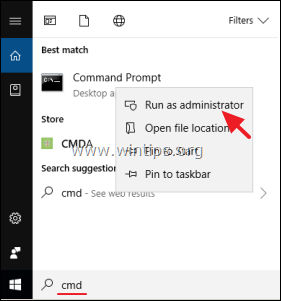
b. Izberite Zaženi kot skrbnik
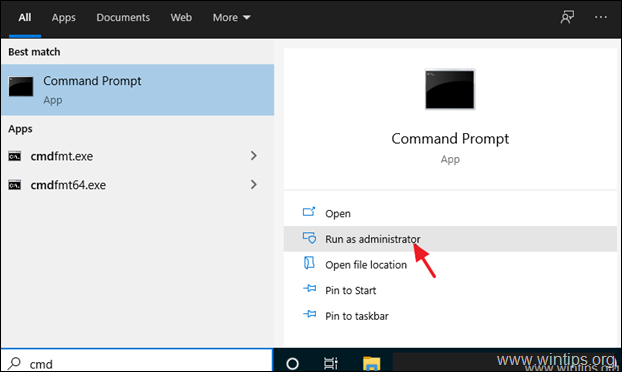
Metoda 2. Zaženite ukaz kot skrbnik S pomočjo polja RUN.
Eden od najhitrejših načinov za odprtje upraviteljevega ukaznega poziva v operacijskem sistemu Windows 10 je naslednji:
1. Hkrati pritisnite tipko Zmaga  + R da odprete ukazno okno za zagon.
+ R da odprete ukazno okno za zagon.
2. Tip cmd in pritisnite CTRL+SHIFT+ENTER odprete ukazno vrstico kot skrbnik.
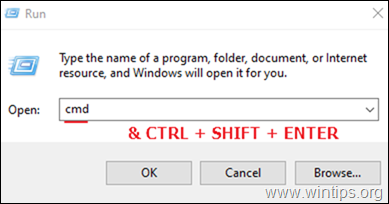
Metoda 3. Zaženite CMD kot skrbnik iz menija Power User.
Drug način za odpiranje ukazne vrstice kot upravitelj v operacijskem sistemu Windows 10 je uporaba menija pooblaščeni uporabnik.
1. Pritisnite Zmaga  + X tipke ali z desnim klikom miške kliknite . na Začetek
+ X tipke ali z desnim klikom miške kliknite . na Začetek  meni.
meni.
2. Kliknite . Ukazni poziv (skrbnik) da zaženete cmd kot skrbnik. *
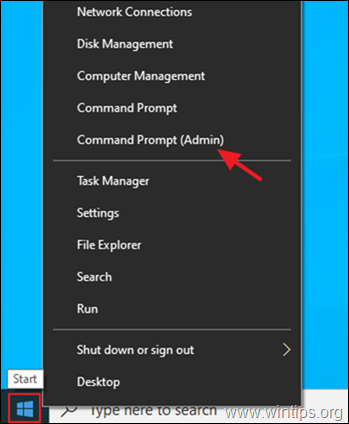
Opomba: Upoštevajte, če je Ukazna vrstica (upravitelj) manjka možnost, nato pojdite v Začetni zaslon > Nastavitve > Prilagajanje > Opravilna vrstica in nastavite na OFF stikalo "Zamenjaj ukazno vrstico z Windows PowerShell v meniju, ko desno kliknem gumb za zagon ali pritisnem tipko Windows +X".
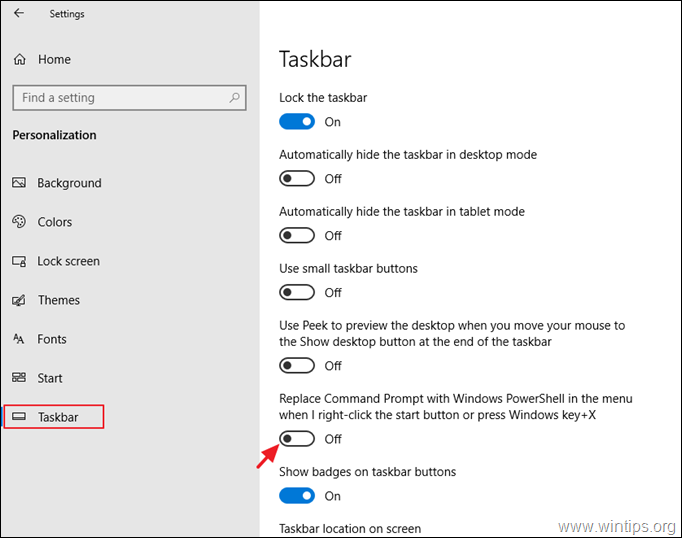
Metoda 4. Zaženite ukazno vrstico kot skrbnik iz menija Start.
Odpiranje ukazne vrstice s povišanimi pravicami v operacijskem sistemu Windows 10 iz menija Start:
1. Kliknite na Začetek in razširite meni Sistem Windows mapo/menija.
2. Kliknite z desno tipko miške na spletni strani . Ukazni poziv in izberite Več > Zaženi kot skrbnik .
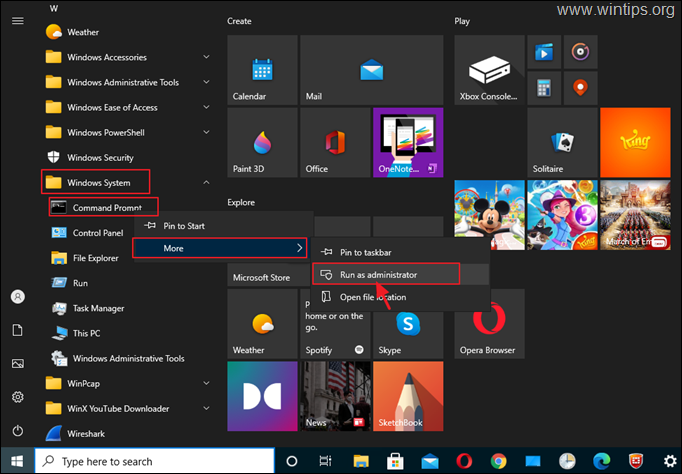
Metoda 5. Odprite CMD kot skrbnik z uporabo upravitelja opravil.
Zadnji način za zagon ukazne vrstice kot skrbnik v operacijskem sistemu Windows je uporaba Upravitelja opravil:
1. Pritisnite CTRL + SHIFT + ESCAPE da odprete Upravitelja opravil.
2. Kliknite na Datoteka v meniju in izberite Zaženi novo opravilo.
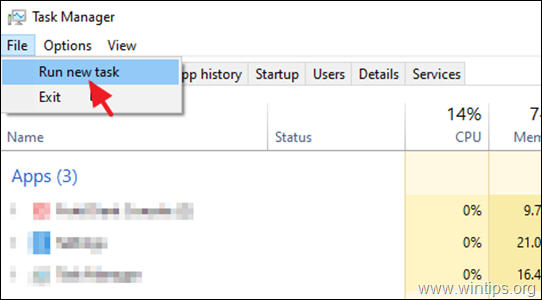
3. Tip cmd in . preverite potrditveno polje "Create this task with administrative privileges". Na koncu pritisnite Vnesite ali kliknite OK .
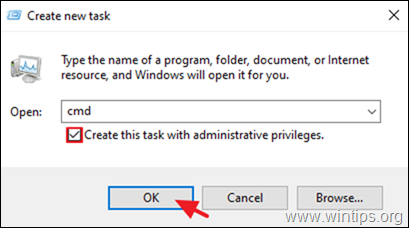
To je to! Povejte mi, ali vam je ta vodnik pomagal, tako da pustite komentar o svoji izkušnji. Všečkajte in delite ta vodnik, da pomagate drugim.

Andy Davis
Blog sistemskega skrbnika o sistemu Windows





